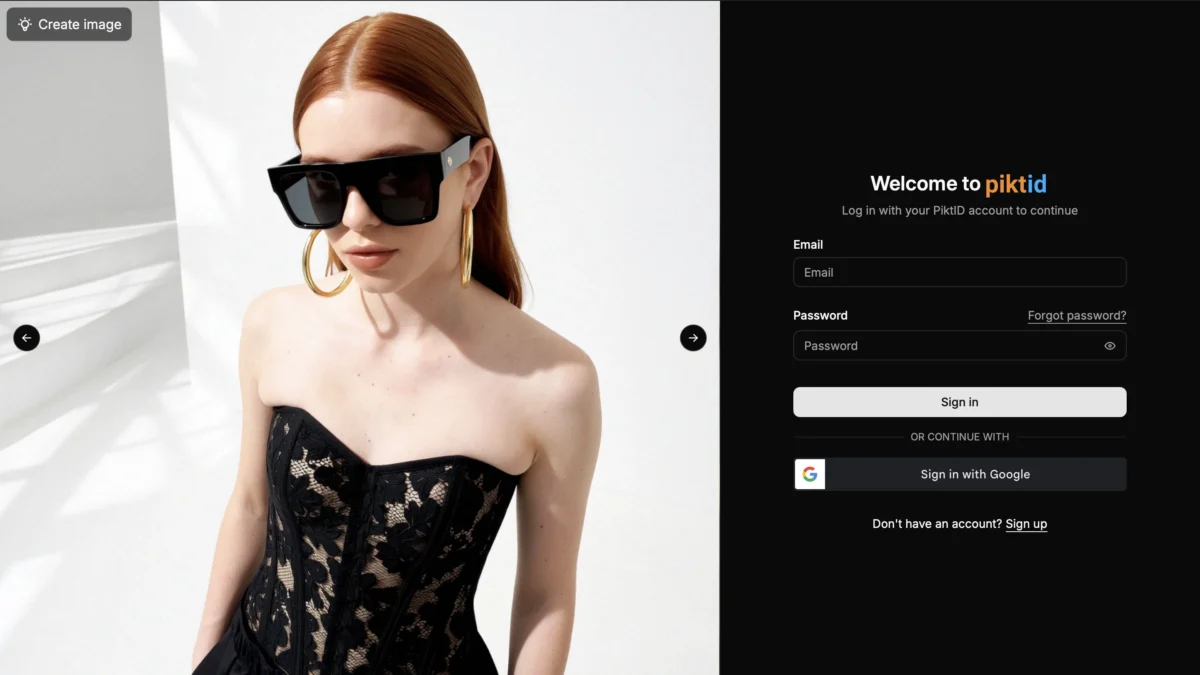Si has decidido cerrar tu cuenta PiktID, aquí tienes una guía sencilla y completa para ayudarte a hacerlo correctamente y evitar cualquier problema posterior.
1. Inicia sesión en tu cuenta
Ir a: https://studio.piktid.com
Inicia sesión con tu correo electrónico/nombre de usuario y contraseña. Asegúrate de tener acceso completo a tu cuenta antes de continuar.
2. Comprobar si existen suscripciones activas (muy importante).
Si tienes una suscripción de pago o un plan de facturación activo en PiktID, tú debe Cancélalo antes de eliminar tu cuenta.
- Navegue hasta: https://studio.piktid.com/billing
- Revisa tu página de facturación y cancela cualquier plan o suscripción activa.
Esto ayuda a evitar cargos después de que su cuenta haya sido eliminada y garantiza que el proceso de eliminación de su cuenta sea limpio.

3. Ve a “Perfil”
Una vez que hayas resuelto tus obligaciones de facturación, vuelve a la página de tu estudio y haz clic en Perfil (se encuentra en la parte inferior izquierda de la plataforma).
Esto te lleva a la configuración de tu cuenta personal.
4. Busca el botón “Eliminar tu cuenta”.
En la configuración del perfil, desplázate hasta que veas el botón etiquetado como “Elimina tu cuenta”.
Esta es la que inicia el cierre de la cuenta.

5. Confirma la eliminación mediante la ventana emergente.
Cuando hagas clic Elimina tu cuenta, Aparecerá un cuadro de diálogo de confirmación que le pedirá que escriba la frase:
Eliminar mi cuenta
Escríbalo exactamente como se muestra. Este paso garantiza que realmente desea eliminar su cuenta.
6. Haga clic en “Continuar” para finalizar.
Después de escribir la frase de confirmación, haga clic Continuar. En este punto, su cuenta será programada para su eliminación. De acuerdo con los Términos de Servicio de PiktID, una vez completada la eliminación:
- La cuenta no se puede recuperar.
- Todos los datos asociados serán eliminados (a menos que las obligaciones legales obliguen a su conservación).
🎯 Consejos y cosas que debes saber
- Realiza una copia de seguridad de tus datos.Si tienes algún trabajo, imágenes, créditos u otro contenido en PiktID que quieras conservar, exportar o descargar antes de eliminar tu cuenta.
- Asegúrese de cancelar las suscripciones.Como se indicó anteriormente, cancele primero la facturación para que no se le cobre después de que la cuenta haya desaparecido.
- La eliminación de la cuenta es permanente.Una vez completado, no podrá volver a iniciar sesión ni recuperar su perfil anterior.
- Contacto de soporteSi algo sale mal (falta el botón de eliminar, problemas con la página de facturación, etc.), comuníquese con el soporte de PiktID para obtener ayuda.
- créditos no utilizadosSi tenías créditos pagados o funciones sin usar, consulta cómo PiktID las gestiona por si quieres usarlas o cancelarlas antes de eliminarlas. Según la página de precios, los planes son flexibles y los créditos sin usar se pueden acumular.

¿Por qué PiktID tiene este proceso?
PiktID ofrece una experiencia de gestión de cuentas simplificada: iniciar sesión → consultar facturación → perfil → eliminar → confirmar. La confirmación mediante texto reduce las eliminaciones accidentales, y la comprobación de facturación garantiza que las suscripciones no continúen después de que la cuenta se haya eliminado.
Nuestros Términos de Servicio mencionan que los usuarios pueden “solicitar de forma independiente la eliminación de su cuenta PiktID en cualquier momento en [MI PERFIL]” y que las cuentas eliminadas no se pueden recuperar.
¡Nos entristece verte partir!
Eliminar tu cuenta de PiktID es bastante sencillo, aunque un poco doloroso. Asegúrate de no tener ninguna suscripción activa y sigue los pasos indicados anteriormente. Una vez eliminada tu cuenta, ¡listo!.